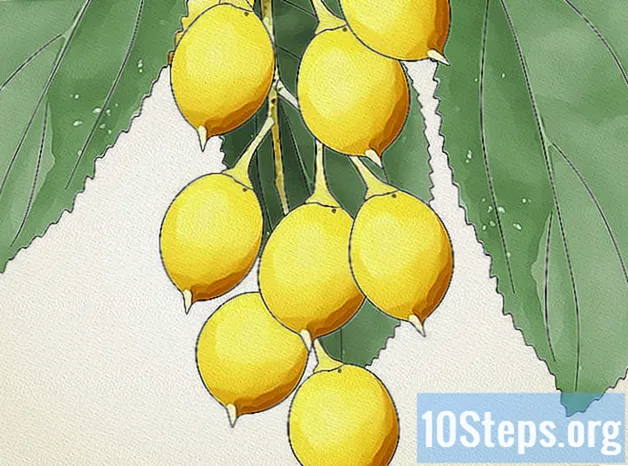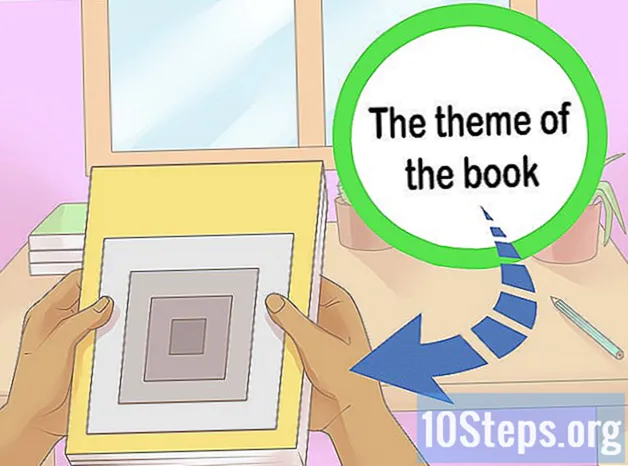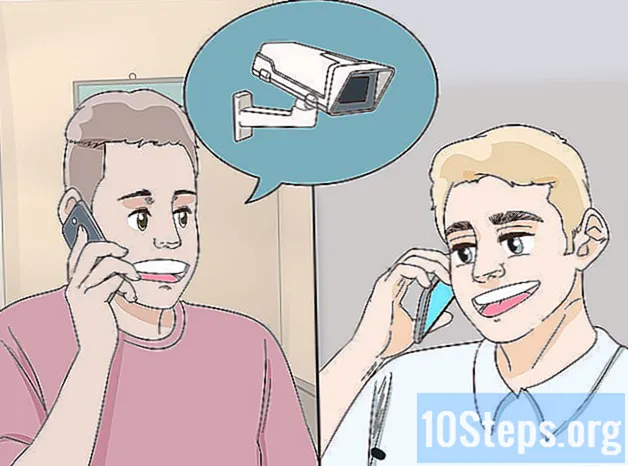Садржај
Остали одељциОвај викиХов вас учи како да на Гоогле-у оставите рецензију за локацију, као што је ресторан. То можете учинити за било коју локацију која је наведена на Гоогле местима помоћу мобилне апликације Гоогле Мапс и на веб локацији Гоогле Мапс.
Кораци
Метод 1 од 2: На мобилном уређају
Отворите Гоогле Мапс. Додирните икону апликације Гоогле мапе која подсећа на прибадачу локације на мапи. То ће отворити приказ мапе.
- Ако се то затражи, пре него што наставите, изаберите рачун или унесите своју адресу е-поште и лозинку.

Додирните траку за претрагу. На врху је екрана.
Унесите име и град локације. Ово ће подстаћи Гоогле Мапс да започну учитавање резултата испод траке за претрагу.
Изаберите локацију. Додирните званични назив и адресу локације испод траке за претрагу.- Ако локација која се појави није она коју желите, можете да унесете конкретније информације након назива локације.
- Такође можете само додирнути Претрага или Повратак да бисте потражили предузеће или институцију, а затим додирните ону на мапи која је у корелацији са локацијом коју желите.
Померите се доле до реда звезда. То је при дну странице локације.
Изаберите звездицу. Додирните једну од звездица да бисте доделили оцену од једне до пет. Звезде се повећавају слева удесно (нпр. Крајње десна звезда рачуна се као оцена од 5 звездица). Тиме ћете отворити прозор за преглед.
Унесите своју рецензију. Укуцајте детаље своје рецензије, пазећи да буде искрена, поштена и прикладна за све узрасте.
- Фотографије такође можете да додате тако што ћете додирнути икону камере, а затим одабрати фотографије са камере телефона или таблета.
Славина ПОШТА. Налази се у горњем десном углу екрана. Ово ће објавити вашу рецензију на Гоогле страници локације.
2. метод од 2: На радној површини
Отворите веб локацију Гоогле Мапс. Идите на хттпс://ввв.гоогле.цом/мапс. Видећете да се појављује мапа ваше приближне локације.
Кликните траку за претрагу. Налази се у горњем левом углу екрана.
Унесите име и град локације. Укуцајте име локације коју желите да прегледате, као и град у коме се локација налази. Потенцијална подударања ће се појавити испод траке за претрагу.
Изаберите одређену локацију. Кликните на резултат претраге испод траке за претрагу која се подудара са локацијом за коју желите да објавите рецензију. Информације о локацији учитаће се на левој страни прозора.
- Ако не видите жељену локацију, унесите прецизније информације (нпр. Поштански број или адресу).
- Такође можете само притиснути тастер ↵ Ентер тастер, а затим изаберите своју локацију на мапи.
Померите се скроз доле. Урадите то на бочној траци на левој страни странице.
Кликните НАПИШИТЕ КОМЕНТАР. То је при дну странице. Појавиће се прозор за преглед.
- Ако тренутно нисте пријављени на Гоогле налог, кликните ПРИЈАВИТЕ СЕ у доњем десном углу прозора и пре наставка унесите своју адресу е-поште и лозинку.
Изаберите звездицу. Кликните на звезду која најбоље описује ваше искуство на локацији. Звезде се повећавају слева удесно (нпр. Крајње лева звезда рачуна се као оцена од 1 звездице).
Додајте рецензију. Кликните на поље „Поделите детаље о свом искуству на овом месту“, а затим унесите детаље о рецензији.
- Обавезно придржавајте се критике, поштене и прикладне за све узрасте.
- Можете додати фотографије у своју рецензију тако што ћете кликнути на икону камере, а затим одабрати слике са рачунара.
Кликните ПОШТА. Налази се у доњем десном углу прозора. Тиме објављујете своју рецензију на Гоогле страници локације.
Питања и одговори заједнице
Како могу да напишем Гоогле рецензију помоћу другог Гоогле налога?
Одјавите се са тренутног Гоогле налога и пријавите се на други Гоогле налог.
Која је разлика између Гоогле места и Рецензија Гоогле мапа?
Гоогле мапе дају упутства и чак нуде изузетно користан приказ улице, али нема слика. Гоогле места имају све, укључујући слике.
Да ли се рецензије могу уклонити?
Да. Рецензије се могу уклонити ако крше Гоогле-ове услове услуге или ако се сматра да су лажне.
Шта да радим ако се моје Гоогле рецензије не објављују?
Покушајте да направите други налог да бисте тестирали да ли нешто није у реду са оним који користите. Ако ниједан налог не функционише, проверите интернет везу и / или покушајте да користите други уређај. Ако ништа од овога не успе, покушајте да контактирате Гоогле и објасните проблем.
Да ли морам да имам Гмаил налог да бих објавио рецензију?
Да.
Како могу да натерам клијенте да пишу критике о мом послу?
Ако сте обавили задатак за свог клијента и чини му се да га радује, подстакните га да остави рецензију. Ако користите рецензије на мрежи, пружите повратне информације за сваку рецензију, то чини рецензенте задовољним и показује да вам је стало до рецензија и задовољства клијената.
Како да отворим Гоогле налог да бих објавио рецензију Гоогле места? Одговор
Савети
- Када објављујете рецензију, помаже вам да садржај буде сажет и искрен.
Упозорења
- Гоогле ће уклонити запаљиве, непристојне или на било који други начин негативне критике. Нека ваше критике буду уљудне.